 项目管理实验报告.docx
项目管理实验报告.docx
- 文档编号:23084955
- 上传时间:2023-04-30
- 格式:DOCX
- 页数:36
- 大小:4MB
项目管理实验报告.docx
《项目管理实验报告.docx》由会员分享,可在线阅读,更多相关《项目管理实验报告.docx(36页珍藏版)》请在冰豆网上搜索。
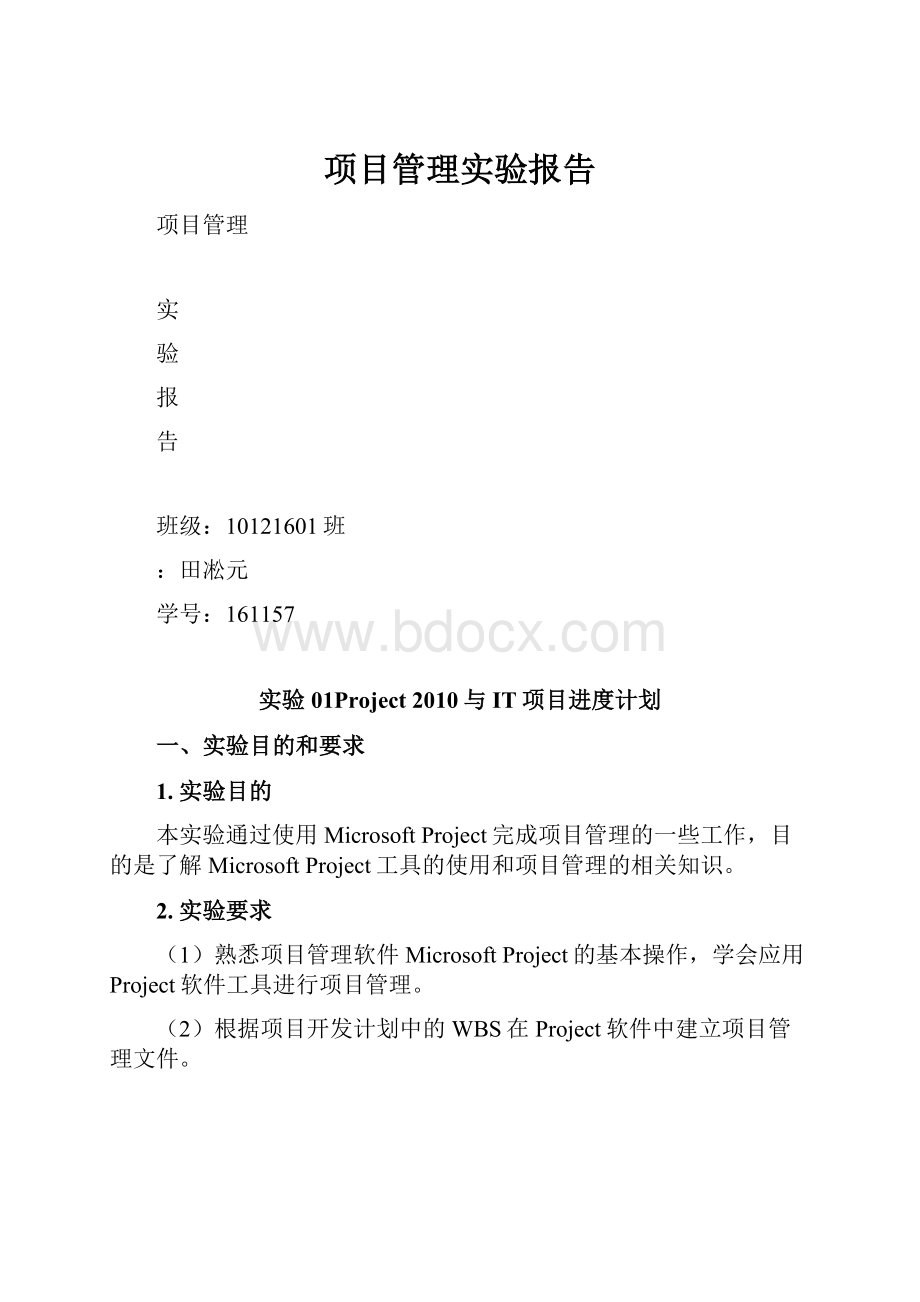
项目管理实验报告
项目管理
实
验
报
告
班级:
10121601班
:
田凇元
学号:
161157
实验01Project2010与IT项目进度计划
一、实验目的和要求
1.实验目的
本实验通过使用MicrosoftProject完成项目管理的一些工作,目的是了解MicrosoftProject工具的使用和项目管理的相关知识。
2.实验要求
(1)熟悉项目管理软件MicrosoftProject的基本操作,学会应用Project软件工具进行项目管理。
(2)根据项目开发计划中的WBS在Project软件中建立项目管理文件。
二、实验内容和步骤
(一)熟悉Project2010的基本操作
从空白文档创建以自己名字为题的项目文档。
如图所示。
(二)建立项目管理文件
1.在开始制定项目计划之前,要明确定义项目的一些基本属性信息,或者对项目有一个基本的定义,例如项目的名称、内容、开始时间、结束时间等。
软件开发首先确定项目范围、需求分析、设计、开发、测试、文档制作、培训、实施、收尾等过程。
设定本项目的开始时间是2014年9月1日,项目排定方式是“项目开始日期”,常规工作时间为:
周一到周五的工作时间为8:
00-12:
00、13:
00-17:
30,周六、周日休息;中秋节2014年9月8日、国庆节2014年10月1日-2014年10月7日为非工作日。
2、定义项目基本信息
实验步骤如下:
项目——属性——项目信息——项目信息对话框——输入开始时间为2014年9月1,选择日程排定方式是“项目开始日期”——确定。
3、 定义项目常规工作时间
定义工作周、工作时间、节假日和倒休、每日工时等基本信息。
定义工作周、工作时间、节假日和倒休
定义每日工时
4、根据实验指导书,列出项目任务,并将其分成阶段,同时为任务添加编码。
(注:
截图均为四个实验后截图)
(1)工期为0的自动标识为里程碑。
任务模式为“自动计划”,采用“降级”处理形成WBS
(2)为任务定义添加WBS编码
项目——属性——“WBS”按钮——定义代码——在“代码掩码”栏中——单击“级别”——在“序列”下拉列表中选择“数字(序数)”——在“长度”下拉列表中选择“任意”——“分隔符序列”下拉列表中选择“.”
(3)为任务添加WBS编码
格式——“显示/隐藏”——勾选“大纲数字”如图1-13。
5、选择任务,建立任务链接
6、完善项目进度计划
(1)添加周期性任务(每周一例会)
注意:
每周例会就任务1,软件开发项目为任务2
图1-16每周例会结果
(2)为例会添加备注:
选中任务——单击“任务”选项卡——属性——-备注
(1)设置任务期限
任务选项卡——视图——甘特图视图——选定“完成软件设计”——“属性”组“信息”按钮——“高级”选项卡——在“期限”框中输入期限日期“2014-11-4”,确定。
此时“甘特图”视图中出现绿色向下箭头。
给“完成软件培训”设置“不得晚于…完成”,限制日期为2015年1月22日,如图1-20,单击确定,弹出“规划向导”对话框——选择“继续,设定不得晚于…完成限制”单选项
同理,为“完成整体测试”设置限制,限制时间为2015年1月29日。
单击“保存”按钮,整个项目进度计划编制完成。
最终的“软件开发项目”进度计划
三、实验总结
做完本次实验我学会了如何使用MicrosoftProject完成项目管理的一些工作,了解MicrosoftProject工具的使用和项目管理的相关知识,能娴熟运用MicrosoftProject软件工具进行项目管理,会根据项目开发计划书做出项目管理文件,为以后的工作储备了基本知识。
实验02Project2010与IT项目资源计划
一、实验目的和要求
1.实验目的
本实验通过使用MicrosoftProject完成项目资源计划的流程和完善过程,目的是掌握利用MicrosoftProject制定与完善项目资源计划流程。
2.实验要求
(1)熟悉项目管理软件MicrosoftProject的制定与完善项目资源计划流程的功能,学会应用Project软件工具进行项目管理。
(2)根据项目要求完善项目资源计划。
二、实验内容和步骤
(一)熟悉利用Project2010的建立项目资源库
1、建立项目资源库(根据实验指导书中表2-1建立)
视图——资源视图——“资源工作表”按钮——下拉列表选“资源工作表”命令,输入项目资源相关信息
2、调整任务设置(将任务类型该为固定工期)
由于一些任务必须在固定工作日完成,需要设置固定日期。
视图——任务视图——甘特图——双击任务“1.1.1确定项目范围”—在“任务信息”选项卡——高级——在任务类型下拉列表中选择“固定工期”如图2-2。
——确定。
3、分配资源
(1)为“1.10.3完成项目收尾”分配成本资源(餐饮费30000.00,交通费10000.00)
右键单击任务“1.10.3完成项目收尾”——分配资源——按ctrl键选择餐饮费和交通费——单击“分配”按钮,在资源信息对话框中修改数值,如图2-3。
图2-3为任务“1.10.3完成项目收尾”
(2)自行分配,完成资源分配状况。
资源分配结果。
4、查看资源分配状况
资源“技术联络师”存在过度分配
(1)视图——资源——资源工作表——下拉的资源工作表。
(2)视图——资源——资源工作表——其它视图——资源图表如图2-8。
5、资源调配
(1)先用project调配资源,看能否解决过度分配问题。
资源——级别——调配选项——自动,仅在有效可宽延时间中调配——“全部调配”按钮,
(二)项目成本计划制定与完善
1、设置资源费率
视图——资源视图——“资源工作表”按钮——下拉列表中选“资源工作表”——在资源费率中填写
2、查看项目成本计划
(1)在“任务分配状况”视图从任务角度查看项目成本
视图——“任务视图”——“任务分配状况”按钮,在“任务分配状况”视图,右键单击“工时”列——插入成本列。
“格式”选项卡——“详细信息”组中的成本项。
左侧工时和成本两列,在右侧窗格中拥有工时和成本两条详细信息。
(2)使用“资源使用状况”视图从资源角度查看成本。
视图——资源视图——资源使用状况——插入成本列,“格式”选项卡——“详细信息”组中的成本项。
左侧工时和成本两列,在右侧窗格中拥有工时和成本两条详细信息
(3)使用“项目信息”对话框从项目角度查看项目整体成本。
项目——属性——“项目信息”按钮——“统计信息”按钮,如图2-13。
三、实验总结
通过本次实验我学会了使用MicrosoftProject完成项目资源计划的流程和完善过程,掌握如何利用MicrosoftProject制定与完善项目资源计划流程,并且熟悉了Project中关于制定与完善项目资源计划流程的功能,也学会了如何根据项目要求完善项目资源计划,对我以后在工作中如何进行项目资源规划有很大帮助。
实验03Project2010与IT项目实施与监控
一、实验目的和要求
1.实验目的
本实验通过使用MicrosoftProject设置比较基准和中期计划,达到对项目的实施和监控的目的。
2.实验要求
(1)熟练掌握项目管理软件MicrosoftProject对项目进行监控,学会应用Project软件工具设置比较基准和中期计划。
(2)根据项目要求设置比较基准和中期计划。
二、实验内容和步骤
熟悉利用Project2010的设置、查看、更新比较基准和中期计划。
将当前项目状态设置为比较基准;再将项目开始日期向后推迟1天,然后将修改后的项目任务信息设置为中期计划。
实验步骤
1、设置比较基准和中期计划
(1)项目开始时间为2014年9月1日,将当前项目状态设置为比较基准。
项目——日程——设置比较基准——完整项目——设置比较基准
(2)项目开始日期推迟一天即2014年9月2日,然后将修改后的项目任务信息设置为中期计划。
项目——项目信息——修改开始日期
图3-2修改项目信息的开始日期
项目——日程——设置比较基准——完整项目——设置中期计划
2、查看比较基准和中期计划
(1)通过“比较基准”表查看比较基准
“甘特图”视图——“视图选项卡”——“数据”组——“表格”按钮下拉表——“更多表格”——打开“其它表”对话框如图3-4——比较基准——应用按钮,如图3-5。
(2)通过“跟踪甘特图”视图查看比较基准
1)项目开始日期推后4天
2)获得项目所需资金及资源完成百分比为60%
双击任务“获得项目所需资金及资源”——常规——完成百分比为60%
3)通过“跟踪甘特图”视图对比项目比较基准和实际情况,上面条形图显示任务最终版本项目计划的开始日期和完成日期,下面的条形图显示任务比较基准的开始日期和完成日期。
灰色为基准。
(3)通过项目统计信息查看比较基准。
“项目”选项卡——“属性”组——“项目信息”按钮——“统计信息”按钮
(4)任务类视图使用差异、工时和成本表看比较基准
切换到任务类视图(甘特图)——“视图”选项卡——“数据”组——“表格”按钮——下拉列表选“更多表格”——工时——“应用”按钮。
切换到任务类视图(甘特图)——“视图”选项卡——“数据”组——“表格”按钮——下拉列表选“更多表格”——成本——“应用”按钮
切换到任务类视图(甘特图)——“视图”选项卡——“数据”组——“表格”按钮——下拉列表选“更多表格”——差异——“应用”按钮
(5)在资源类视图中使用工时和成本表看比较基准
切换到资源类视图(资源工作表)——“视图”选项卡——“数据”组——“表格”按钮——下拉列表选“更多表格”——工时——“应用”按钮
切换到资源类视图(资源工作表)——“视图”选项卡——“数据”组——“表格”按钮——下拉列表选“更多表格”——成本——“应用”按钮
3、更新比较基准与中期计划
将任务“软件行为需求分析”原来的完成时间推迟1天,然后更新比较基准与中期计划信息。
(1)双击行为需求分析任务,打开“任务信息”对话框把完成日期改为2014年9月20日,单击确定
(2)设置比较基准和中期计划
(3)更新后的比较基准
(3)删除比较基准
“项目”选项卡——“日程”组中——“设置比较基准”下拉列表中的“清除比较基准”,
三、实验总结
通过本次实验我学会了如何使用MicrosoftProject设置比较基准和中期计划,能达到对项目的实施和监控的目的,能根据项目要求设置比较基准与中期计划,并且能运用Project软件对项目进行实时监控。
实验04Project2010与IT项目进度跟踪与控制
一、实验目的和要求
1.实验目的
本实验介绍项目进度监控流程,核心是设置项目进度比较基准、更新项目进度信息、对比项目实际进度与项目计划、设置项目进度中期计划。
通过使用MicrosoftProject设置比较基准和中期计划,达到对项目进度进行监控。
2.实验要求
(1)熟练掌握项目管理软件MicrosoftProject对项目进度进行监控的过程,学会应用Project软件工具设置项目进度比较基准和中期计划。
(2)根据项目要求设置比较基准和中期计划。
二、实验内容和步骤
(一)熟悉利用Project2010的设置项目进度比较基准和中期计划。
(2学时)
1、设置并查看项目比较基准。
(利用前面的方法)
2、更新项目实际进度信息
根据项目实施情况动态更新项目的进度信息,以观察和控制项目的整个进程。
(1)将2014年11月3日之前的任务按日程比例更新进度。
项目——状态——更新项目——选中“将任务更新为在此日期完成”输入2014年11月1日,单击确定。
更新项目对话框
结果如下:
(2)将2014年11月3日后开始的任务从2014年12月3日开始重新安排日程。
项目——状态——更新项目——重排未完成任务的开始时间,输入2014年12月3日,,确定结果。
可发现任务“1.3.3获得开展后续工作的批准”的开始时间由原来的“2014年11月3日”变为“2014年12月3日”。
更新项目对话框
结果如下:
(3)将任务“编写与调试软件代码”的完成百分比设置为40%。
选中任务“编写与调试软件代码”——任务——日程——跟踪时标记——下拉列表中选择“更新任务”——打开“更新任务”对话框,在“完成百分比“域中输入“40%”——确定。
更新任务对话框
结果如下:
图4-7更新任务进度信息后的结果
3、使用“跟踪甘特图”视图对比项目实际进度与项目计划
视图——任务视图——其他视图——下拉列表中选“其他视图”——跟踪甘特图——应用
根据实际情况,需要将任务“编写与调试软件代码”的工期改为20个工作日,将项目计划设置为“比较基准1”;
将任务“审阅、测试并修订组件模块代码”的工期改为10个工作日,将项目计划设置为“比较基准2”。
将任务“编写软件培训材料”的工期改为15个工作日,将项目计划设置为中期计划。
所有任务工期修改都在“甘特图”视图——“工期”域中直接修改。
5、使用“多比较基准甘特图”视图查看项目进度
视图——任务视图——“其他视图”——下拉列表中单击“其他视图”——
“多比较基准甘特图”——“应用”。
6、显示差异表
在“甘特图”视图下使用“差异”表可查看项目实施状况与基准计划间的开始和完成时间差异,为项目控制提供信息。
甘特图——视图——数据——表格下拉列表——差异
7、提供项目进度状态报告
项目选项卡——报表组——“报表”按钮打开报表对话框如图1——自定义——选定——在自定义报表中选择项目摘要报表,如图2。
项目摘要报表如图3
图1“报表”对话框
图2“自定义报表”对话框
图3“项目摘要”报表
三、实验总结
1.实验目的
通过本次实验我加深了软件MicrosoftProject对项目进度进行监控的理解,能对比项目实际进度与本来的项目计划,看出其中差异,理解了比较基准和中期计划的内涵,学会了如何用多基准甘特图对比差异,在之后的工作中使用软件MicrosoftProject能更加得心应手。
- 配套讲稿:
如PPT文件的首页显示word图标,表示该PPT已包含配套word讲稿。双击word图标可打开word文档。
- 特殊限制:
部分文档作品中含有的国旗、国徽等图片,仅作为作品整体效果示例展示,禁止商用。设计者仅对作品中独创性部分享有著作权。
- 关 键 词:
- 项目 管理 实验 报告
 冰豆网所有资源均是用户自行上传分享,仅供网友学习交流,未经上传用户书面授权,请勿作他用。
冰豆网所有资源均是用户自行上传分享,仅供网友学习交流,未经上传用户书面授权,请勿作他用。


 #全自动电容电感测试仪.docx
#全自动电容电感测试仪.docx
